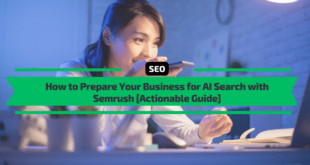В современном цифровом мире наличие надежного присутствия в Интернете имеет важное значение для бизнеса, который хочет процветать. Хорошо структурированный, быстрый и безопасный веб-сайт является основой цифрового маркетинга, взаимодействия с клиентами и стабильных продаж.
Хостинг WPX — одна из моих лучших рекомендаций для компаний, которым нужен быстрый, безопасный и простой веб-хостинг.
TLDR: Как разместить свой сайт на WPX.net
- Управляемый хостинг WordPress делает WPX идеальным для владельцев бизнеса , которые хотят сосредоточиться на развитии своего бизнеса.
- WPX предлагает быстрый, безопасный и надежный хостинг для бизнес-сайтов, поэтому вам не придется беспокоиться о технических проблемах.
- Включены бесплатная миграция, бесплатная оптимизация скорости, SSL, ежедневное резервное копирование, хостинг электронной почты и премиум-поддержка.
- Экологичный подход WPX и первоклассная поддержка клиентов еще больше укрепляют его позиции в качестве ведущего выбора веб-хостинга.
В этом руководстве я покажу вам процесс размещения вашего бизнес-сайта с помощью WPX. К концу вы четко поймете преимущества использования WPX и то, как начать настраивать и управлять своим бизнес-сайтом на этой платформе.
Почему стоит выбрать хостинг WPX?
Я полностью рассмотрел услугу хостинга WPX здесь . Пожалуйста, прочитайте его, чтобы узнать, почему WPX — одна из немногих хостинговых компаний, управляемых WordPress, которые мы можем порекомендовать.
Это также идеальная альтернатива , если вы хотите перейти с WPEngine, пока они решают проблемы с Automattic.


Хостинг WPX специально разработан для скорости, простоты и надежности. Это критические факторы для управления бизнес-сайтом, поскольку медленное время загрузки и частые простои могут негативно повлиять на удобство работы пользователей, рейтинг SEO и вашу прибыль.
Торопитесь? Ниже вы узнаете, почему я рекомендую WPX.
Вот несколько основных причин выбрать WPX:
- Невероятная скорость
- Бесплатная миграция веб-сайтов
- Управляемый хостинг WordPress
- Первоклассная поддержка
- Доступные цены
- Экологически чистый
Начало работы с хостингом WPX
Давайте пошагово рассмотрим процесс размещения вашего бизнес-сайта с помощью WPX. Я расскажу обо всем: от регистрации до настройки вашего сайта.
Шаг 1. Подпишитесь на план хостинга WPX
Чтобы начать работу с WPX, первым шагом является выбор плана хостинга, который соответствует потребностям вашего бизнеса.
WPX предлагает три основных ценовых уровня для хостинга веб-сайтов WordPress:
- Бизнес-план : этот план идеально подходит для малого бизнеса. Он позволяет разместить до 5 веб-сайтов с 15 ГБ хранилища и 200 ГБ пропускной способности.
- Профессиональный план : этот план подходит для более крупных предприятий или растущих веб-сайтов. Он размещает до 15 веб-сайтов, имеет 30 ГБ памяти и предлагает неограниченную пропускную способность.
- План «Элита» : этот план, разработанный для предприятий или веб-сайтов с высоким трафиком, поддерживает до 35 веб-сайтов, имеет 60 ГБ хранилища и предлагает неограниченную пропускную способность.
Выберите план в зависимости от размера вашего бизнеса и ожидаемого трафика. При необходимости вы всегда сможете обновиться позже.

WPX предлагает 30-дневную гарантию возврата денег, поэтому вы можете попробовать их услуги без риска.
После того, как вы выберете план хостинга, включая ежемесячную или годовую оплату (вы получите 2 месяца бесплатно на любом годовом плане).
Как подписаться на план хостинга WPX:
- Посетите веб-сайт WPX и нажмите «Цены» в верхнем меню.
- Выберите план, который соответствует вашим потребностям, и нажмите «Начать».
- Вам будет предложено добавить свое доменное имя или зарегистрировать его, чтобы вы могли начать работу.
- Не забудьте добавить код купона MONETIZE10, чтобы получить скидку на хостинг WPX .

Шаг 2. Настройте свое доменное имя
Если у вас уже есть доменное имя, вы можете легко подключить его к своей учетной записи WPX. Если нет, вам придется его купить. WP может помочь вам получить доменное имя в 35 TLD, включая обычные.

Если вы зарегистрируете новый домен в WPX, он будет автоматически добавлен в ваш заказ. Кроме того, вы можете выбрать других регистраторов доменов, таких как Dynadot, Namecheap или мой любимый Porkbun .
Чтобы подключить свой домен к учетной записи WPX, вам необходимо:
- Введите существующее доменное имя вашего веб-сайта и нажмите «Продолжить».
- Вы получите настройки DNS (системы доменных имен), которые вам необходимо настроить у регистратора домена ИЛИ
- Зарегистрируйте новый домен с помощью WPX
Помните, что настройки DNS очень важны, поскольку они сообщают Интернету, где размещен ваш веб-сайт. Полное распространение информации по сети может занять до 48 часов, но зачастую это происходит быстрее.
Шаг 3. Выберите расположение вашего хостинга.
Несмотря на то, что у WPX есть всемирная CDN под названием WPX XDN , созданная для доставки контента как можно ближе к посетителям и с большей скоростью, для достижения еще большей скорости важно выбрать место хостинга, близкое к вашей аудитории.

В настоящее время вы можете выбрать 3 места для вашего хостинга:
- США – Чикаго, который лучше всего подходит для клиентов из Северной и Южной Америки.
- Великобритания – Лондон , что лучше всего подходит для клиентов из Европы и Африки.
- Австралия – Сидней лучше всего подходит для клиентов из Азии и Океании.
Шаг 4. Оформите заказ и получите учетную запись.
Последним шагом в получении учетной записи бизнес-хостинга в WPX является заполнение ваших данных и переход к оплате.

Если вы выбрали годовую оплату, как я, вы заплатите за весь год вперед и получите два месяца хостинга бесплатно. Если вы вносите ежемесячный платеж, вы заранее получите счет на следующий месяц.
Прежде чем приступить к оплате, вам следует прочитать Условия обслуживания и Политику возврата средств, чтобы понять, чего ожидать, соблюдать требования и избежать проблем. Вы можете произвести оплату с помощью PayPal или кредитной и дебетовой карты.
Если вы используете VPN или прокси-сервер , отключите его, так как ваш заказ, вероятно, будет помечен как мошенничество при использовании VPN/прокси.
Ваша учетная запись будет готова через несколько минут, и ваша учетная запись хостинга будет настроена на их серверах. Затем вы можете войти в свою панель управления, чтобы управлять ею.

Шаг 5. Перенесите существующий веб-сайт
Если у вас уже есть веб-сайт, размещенный в другом месте, воспользуйтесь бесплатной услугой миграции веб-сайтов WPX. После того, как вы отправите запрос, их команда перенесет весь ваш сайт в WPX.
Я заполнил форму запроса на миграцию веб-сайта, указав информацию об администраторе WP и предыдущем хостинге, и команда WPX перенесла мой сайт, гарантируя, что веб-сайт заработает на их серверах всего за пару часов.
Если вам нужна более быстрая миграция, выберите услугу экспресс-миграции, которая стоит 100 долларов США (без НДС) и позволяет пропустить очередь ожидания и немедленно начать процесс миграции. После выбора этой услуги автоматически будет сгенерирован новый счет за услугу. Как только счет будет полностью оплачен, будет открыт тикет с наивысшим приоритетом, и миграция начнется немедленно.
Альтернативно, вы можете настроить или переместить веб-сайт , настроив базу данных, установив WordPress , подключившись к FTP и т. д. Но зачем беспокоиться, если команда WPX может сделать это за вас?!
Чтобы БЕСПЛАТНО перенести свой сайт, вам нужно сделать следующее:
- Войдите в свою панель управления WPX.
- Нажмите кнопку « Миграции » на главной панели навигации.
- Заполните форму запроса на миграцию, указав подробную информацию о вашем текущем хосте и веб-сайте.
Как только вы отправите форму, команда WPX начнет процесс. Обычно они завершают миграцию в течение 24 часов. Как только они это сделают, вы получите подтверждение по электронной почте.

Шаг 6: Настройте свою электронную почту
WPX также предлагает бесплатный хостинг электронной почты для всех доменов, размещенных на ее платформе. Это здорово, потому что вам не придется платить за Google Apps, Zoho Email или другие услуги, которые могут стать дорогостоящими, если у вас несколько почтовых ящиков.

WPX предоставляет интуитивно понятный интерфейс веб-почты для проверки вашей электронной почты, или вы можете настроить свою электронную почту с помощью внешнего клиента, такого как Gmail, Outlook или Apple Mail.
Чтобы настроить профессиональную деловую электронную почту, выполните следующие действия:
- Перейдите в раздел «Электронная почта» на панели управления WPX.
- Нажмите «Создать новый адрес электронной почты» и выберите свой домен.
- Введите предпочитаемый адрес электронной почты (например, «информация» или «контакт») и установите пароль.
Шаг 7. Оптимизируйте производительность веб-сайта
Одним из ключевых преимуществ WPX является его ориентация на скорость, но есть и дополнительные шаги, которые вы можете предпринять для обеспечения оптимальной производительности.
После того, как я настроил все, включая электронную почту, я оптимизировал свой сайт WordPress. Я выбрал вариант бесплатной оптимизации сайта и поручил эту работу специалистам WPX. WPX предоставляет руководство, в котором подробно объясняется, как его запросить.
После того, как я заполнил форму запроса на оптимизацию, всего через пару часов я получил электронное письмо, в котором говорилось, что мой веб-сайт был оптимизирован, включая изображения, плагины, кеширование, настройку CDN и другие настройки.

И здесь вы можете увидеть результаты оптимизации скорости:


Я был очень рад видеть, что мой веб-сайт отлично работает с новым стеком технологий WPX и что его производительность на настольных компьютерах и мобильных устройствах значительно улучшилась.
Шаг 8. Регулярное резервное копирование и безопасность
Одним из последних шагов является настройка регулярного резервного копирования и функций безопасности для обеспечения безопасности моего веб-сайта.

Безопасность имеет первостепенное значение для любого бизнес-сайта, и WPX делает все возможное, чтобы защитить ваш сайт.
Предложение WPx для повышения безопасности:
- Ежедневные резервные копии : WPX автоматически создает ежедневные резервные копии вашего веб-сайта. Если что-то пойдет не так, вы можете легко восстановить предыдущую версию вашего сайта всего за несколько кликов.
- Бесплатный сертификат SSL : вы можете легко установить и обновить сертификаты SSL на панели управления WPX или воспользоваться автоматическим управлением, которое сделает это за вас.
- Сканирование и удаление вредоносных программ . WPX включает в себя бесплатное сканирование и удаление вредоносных программ. Если ваш сайт когда-либо заразится, их команда очистит его без дополнительной оплаты.
Кроме того, всегда полезно установить плагины безопасности, такие как Wordfence или Sucuri, чтобы добавить дополнительный уровень защиты.

Шаг 9. Контролируйте производительность вашего сайта
WPX предоставляет несколько инструментов, которые помогут вам отслеживать производительность, время безотказной работы и трафик вашего веб-сайта.

В панели управления WPX вы можете просмотреть:
- Мониторинг времени безотказной работы : WPX гарантирует бесперебойную работу на 99,95%. Панель управления позволяет вам проверить историю бесперебойной работы в маловероятном случае простоя.
- Статистика трафика : WPX предоставляет базовые данные о трафике, но интегрирует ваш сайт с Google Analytics для более подробной аналитики.
Шаг 10: Постоянная поддержка
Если вам нужна помощь с вашими пакетами хостинга, обратитесь в службу поддержки WPX через чат, электронную почту или систему заявок. Они ответят быстро. Кроме того, вы можете проверить базу знаний на предмет учебных пособий и руководств.

Я получил быстрые и подробные ответы на все мои запросы на билеты, что доказывает, что служба поддержки WPX работает на высоте.
Ну, ты справился! Выполните эти шаги, чтобы запустить свой веб-сайт на WPX.net и наслаждаться беспроблемным премиум-хостингом WordPress.

Заключительные мысли
Хостинг WPX предлагает надежное решение для компаний, желающих установить или улучшить свое присутствие в Интернете. Делая упор на скорость, безопасность и первоклассную поддержку, WPX гарантирует, что ваш веб-сайт обеспечит удобство работы посетителей.
Независимо от того, переносите ли вы существующий веб-сайт или начинаете с нуля, удобный интерфейс WPX и услуги управляемого хостинга делают его отличным выбором для предприятий любого размера.
Следуя инструкциям, изложенным в этом руководстве, вы сможете быстро настроить и запустить свой бизнес-сайт на WPX, наслаждаясь спокойствием и зная, что это безопасно.
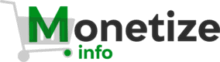 Monetize.info Мы помогаем вам лучше монетизировать ваши цифровые активы! 💰👍
Monetize.info Мы помогаем вам лучше монетизировать ваши цифровые активы! 💰👍



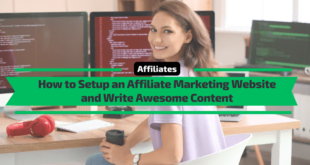
![Как начать блог [Полное руководство]](http://monetize.info/wp-content/uploads/2019/03/How-a-start-a-blog-Ultimate-Guide-310x165.webp)